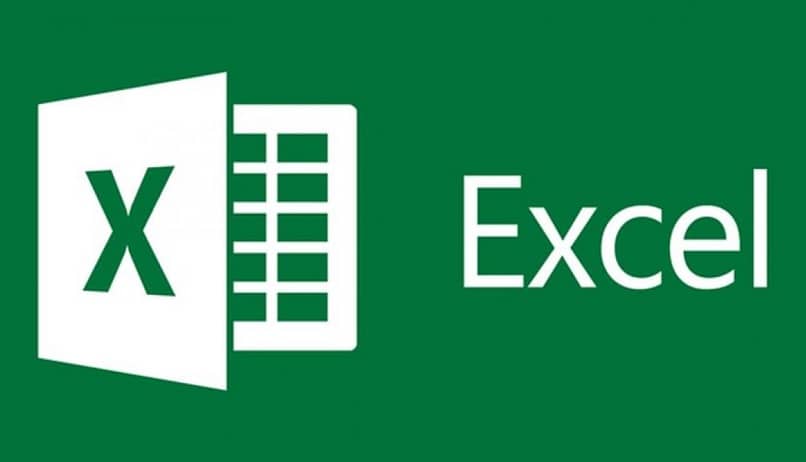هل يتوقف برنامج Excel عن العمل أثناء العمل على جدول بيانات؟ يعد هذا الفشل أحد المشاكل التاريخية للتطبيق ، والعثور على السبب أمر معقد. ولكن هذا لا يعني أن الأمر حتمي ولا حل له.
أي أن حلها سهل، طالما أنك تعرف كيفية ملاحظة الأعراض التي تظهر على جهاز الكمبيوتر الخاص بك عند استخدام البرنامج. بهذه الطريقة سوف تكون قادرًا على العثور على الحل الصحيح لهذا الخطأ.
لماذا يتوقف برنامج Excel عن العمل؟
قد يكون هناك العديد من الأسباب التي قد تؤدي إلى توقف البرنامج فجأة عن العمل أثناء استخدامه. يعد هذا التطبيق واحدًا من التطبيقات التي تعاني أكثر من غيرها من هذا الخطأ ، ومن المؤكد أنه سيكون محبطًا للغاية أن تضطر إلى فقدان بيانات المستند.
ولكن لتحديد سبب هذه المشكلة، تحتاج إلى البحث عن أعراض غير عادية على جهاز الكمبيوتر الخاص بك. على سبيل المثال، إذا قمت بفتح برنامج Excel، يصبح جهاز الكمبيوتر الخاص بك أبطأ قليلاً من المعتاد قبل لحظات من توقف البرنامج عن العمل.
في هذه الحالة، قد تكون المشكلة بسبب سوء إدارة ذاكرة الوصول العشوائي للنظام أو عملية موازية تعمل جنبًا إلى جنب مع Excel. قد يؤدي هذا إلى حدوث تعارضات عند استخدام البرنامج وقد يؤدي في النهاية إلى توقفه.
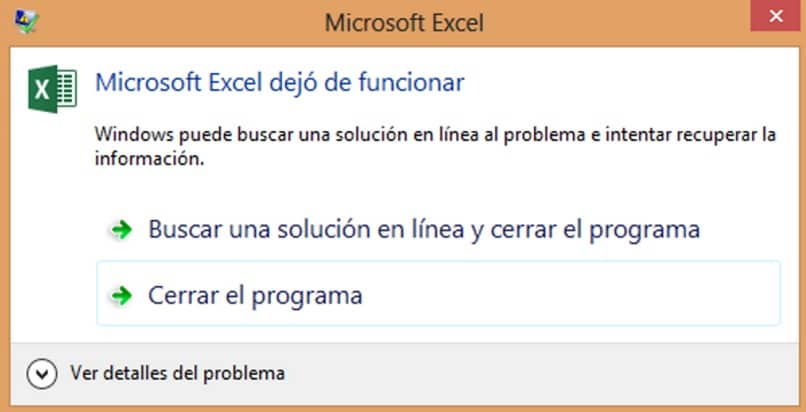
ومن ناحية أخرى، هناك جانب آخر يسبب الفشل المستمر وهو تقادم برنامج Office. ما الذي قد يكون السبب وراء توقف برنامج Excel عن العمل، ورغم أنه أحد العوامل الأقل حدوثًا، إلا أنه لا يزال من الممكن أن يكون السبب.
ومن بين أمور أخرى. تشير العديد من المصادر والفنيين إلى أن مكافحة الفيروسات لها أيضًا تأثير كبير على هذا الخطأ . وليس لأنه يؤثر بشكل مباشر على البرنامج، ولكن لأنه انتهت صلاحيته أو أصبح قديمًا، مما يسمح بدخول التهديدات التي هي السبب الحقيقي.
حلول لإصلاح توقف Excel أو تجميده أو عدم استجابته
كما أن هناك أسبابًا عديدة لتوقف برنامج Excel عن العمل ، فهناك أيضًا حلول محتملة من شأنها منع حدوث الخطأ مرة أخرى.
تحديث البرنامج إلى الإصدار الأحدث
إذا كان لديك نظام التشغيل الأكثر كفاءة من Microsoft (Windows 10)، فيمكنك استخدام أداة تحديث النظام.
يمكنك القيام بذلك من خلال علامة التبويب “الأمان” في إعدادات النظام لديك. ستجد هناك خيارًا يقول “Windows Update”. والذي يجب عليك إدخاله لإجراء الاستعلام.
في هذا الجزء يجب عليك الضغط على الزر الموجود في الأعلى والذي يقول “التحقق من وجود تحديثات”. سيستغرق هذا الأمر بضع ثوانٍ ثم سيظهر لك ما إذا كانت هناك إصدارات جديدة من البرامج أم لا.
هل هناك عملية أخرى باستخدام Excel؟
هناك سبب آخر لتوقف Excel عن العمل. أو عدم استجابته، أو تعطله، وهو استخدامه بواسطة عملية أخرى بالتوازي. شيء قد يكون عرضة لاستخدام بعض المكونات الإضافية أو الامتدادات المثبتة داخل البرنامج.
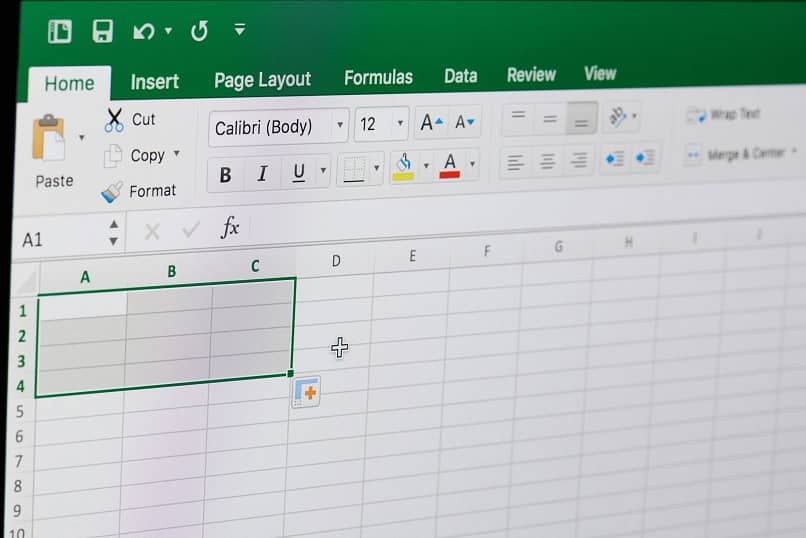
وهذا شيء يمكنك التحقق منه من شريط الحالة الموجود أسفل Excel. إذا كان البرنامج قيد الاستخدام، فمن المحتمل أنه إذا حاولت تنفيذ إجراء آخر. فسيؤدي ذلك إلى توقف البرنامج.
من المستحسن أنه إذا كان أحد أو أكثر من الملحقات يتسبب في حدوث الكثير من التعارضات، فيجب إلغاء تثبيتها بشكل دائم من جهاز الكمبيوتر الخاص بك.
تحديث برنامج مكافحة الفيروسات الخاص بك
إذا كان البرنامج الذي صممته للكشف عن المتسللين أو الفيروسات أو البرامج الضارة قديمًا. فقد يتسبب ذلك في فشل سلامة النظام. تتسبب هذه الأخطاء في تعطل البرنامج، وقد يقع برنامج Excel ضحية لهذا.
لذا، إذا كنت تستخدم Windows Defender أو أي برنامج مكافحة فيروسات متميز آخر، فيمكنك الوصول إلى لوحة التحكم الخاصة بهذا البرنامج وتحديث قاعدة البيانات. سيمنحك هذا الأدوات التي تحتاجها لمحاربة أي تهديد.